word文档输入的所有英文字符全部变成大写
word文档输入的所有英文字符全部变成大写
今天一个同事在编辑word文档时,输入英文字符,都自动变成了大写的,无法输入小些的英文字符。第一反应我想她应该是按下了“Caps Lock”键,可是过去检查了键盘状态后并没有按下“Caps Lock”键,在新建立的word文档中式可以输入小些字母及大写字母的。晕了....
后面让她传了一份给我,从这里试了还是不能输入小些的英文字符,全部自动转换成大写的了。网上搜索了下没有找到资料,只好自己研究了。
后来发现原来是word文档自定义的样式和格式的问题,就如同网页设计的样式表css一样,建立一个类后,应用这个类的内容就会按照类里定义好的字符,颜色来显示内容。
这个文档里面也定义了一些样式和格式,那个同事要编辑的地方应用到了“全部大写字母”的格式,所以输入字母时全部转换成了大写,只修改好对对应的样式,取消掉样式中“全部大写字母”的勾选即可正常输入小写字母。
操作步骤如下
第一步,打开word文档。“格式”--》“样式和格式”,在右边会出现自定义的和默认的样式和格式。
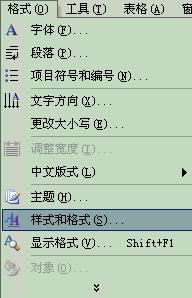
第二步,点击或者选择输入字母会自动变大写的内容,在右边的“样式和格式”列表里会自动选择应用在这些内容上的样式,鼠标放到这个样式上,样式最右边会出现下拉箭头,点击这个箭头弹出一个菜单,选择修改。
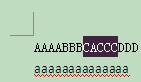
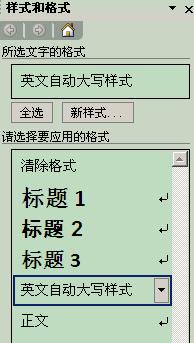
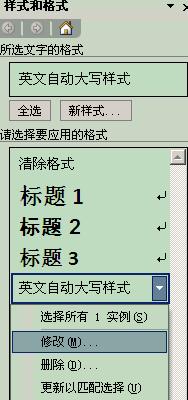
第三步,在弹出窗口中,点击左下角的“格式”==》“字体”,然后取消掉字体设置窗口中的“全部大写字母”复选框的勾选,确定。
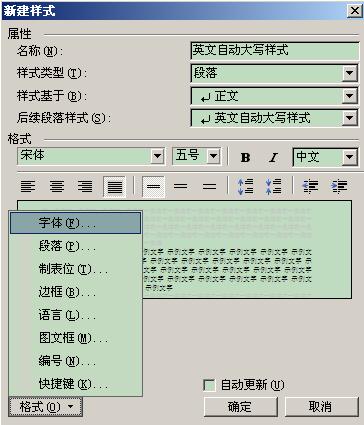

通过上面的设置,应用了这些样式的内容就不会自动将字母转换为大写的了。
如果在编辑word文档时还出现一些乱七八糟的格式和问题,如输入的字符始终居右,哪怕是用了左对齐的功能后还是居右,那一般都可能是自定义样式惹的祸,只需要修改对应的样式,修改成为正常的就行了。
加支付宝好友偷能量挖...

原创文章,转载请注明出处:word文档输入的所有英文字符全部变成大写
